将所有 URL 导出到 CSV 文件
可使用导出 URL 选项创建 CSV 文件,以便为连接的 Oracle Enterprise Performance Management Cloud 业务流程中的每个卡、选项卡或子选项卡提供唯一 URL。URL 按导航流和群集分组,因此可以更轻松地在 CSV 文件中查找 URL。您可以使用文本编辑器或 Microsoft Excel 打开 CSV 文件,以及在源系统页面中嵌入相关 URL 以用作访问 EPM 云的启动点。
要将 EPM 云 URL 导出到 CSV 文件:
- 登录到 EPM 云环境。
- 从主页中,单击用户名(屏幕右上角)旁边的向下箭头。
- 在设置和操作菜单上,依次单击导出 URL 和保存。
系统将 CSV 文件保存到您本地计算机上的默认下载文件夹中,并且会自动生成包含服务器当前日期和时间的文件名;例如 19_Feb_2021 13_15_38 Navigation Flow URLs.csv。在下载文件夹中找到该文件,使用文本编辑器或 Microsoft Excel 将其打开。
查看导出的 URL 文件
CSV 文件列出了业务流程中的所有 URL。每个卡、选项卡(垂直选项卡)和子选项卡(水平选项卡)都有唯一的 URL。在记事本之类的文本编辑器中或在 Microsoft Excel 中查看文件时,它会识别每个卡、选项卡和子选项卡唯一的 URL,因此您可以更轻松地找到每个对象的 URL。URL 按导航流和群集分组。
Note:
只有卡、选项卡和子选项卡具有 URL。导航流和群集没有 URL。
Table 9-1 直接 URL 导出文件的标题
| 标题 | 说明 |
|---|---|
|
导航流名称 |
导航流的名称;例如“默认”或“资金流”。 |
|
状态 |
导航流的状态;例如“活动”或“非活动”。 |
|
类型 |
输入类型;例如群集、卡、选项卡或子选项卡 |
|
名称 |
包含对象的群集、卡、选项卡或子选项卡名称。对于不直接包含对象的群集或卡,此条目将为空。 |
|
对象类型 |
对象的类型;例如“表单”、“仪表板”、“财务报表”和 URL 类型对象。 |
|
对象名称 |
对象的名称,或者 URL 类型对象的目标页直接 URL。 Caution: 如果显示直接 URL,请勿将此 URL 与用于集成连接环境的唯一 URL 混淆。 |
|
URL |
用于集成连接环境的唯一 URL。 |
|
可见 |
指示导航流中的对象在主页上对用户或组是否可见;例如,Y 或 N。 |
|
角色/组 |
可以查看导航流的角色或组。如果导航流为“全局”,则所有用户都可以查看。 |
|
说明 |
导航流(如果提供)的说明。 |
URL 导出文件提供的信息用竖线 ( | ) 分隔符分隔。以下是在记事本中显示的直接 URL 导出文件示例:
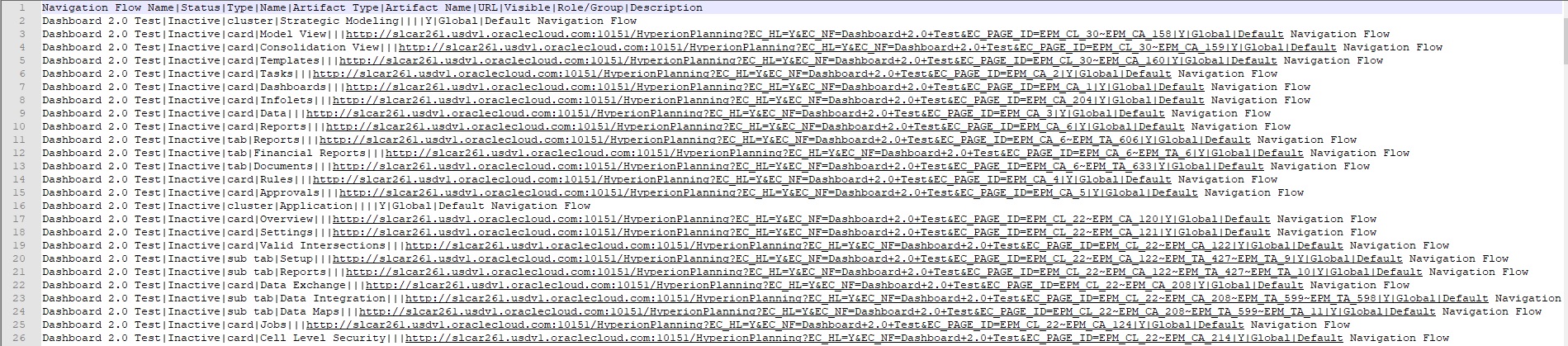
要在 Microsoft Excel 中查看 URL 导出文件:
- 打开 Excel,然后单击数据菜单。
- 依次单击新建查询、从文件和从 CSV。
- 查找并选择导出的 .CSV 文件,然后单击导入。将在一个新窗口中显示 CSV 文件中的数据。
- 要将 CSV 文件的第一行设为标题行,请依次单击编辑、使用第一行作为标题和关闭并加载。
生成的 Excel 文件类似于以下示例:
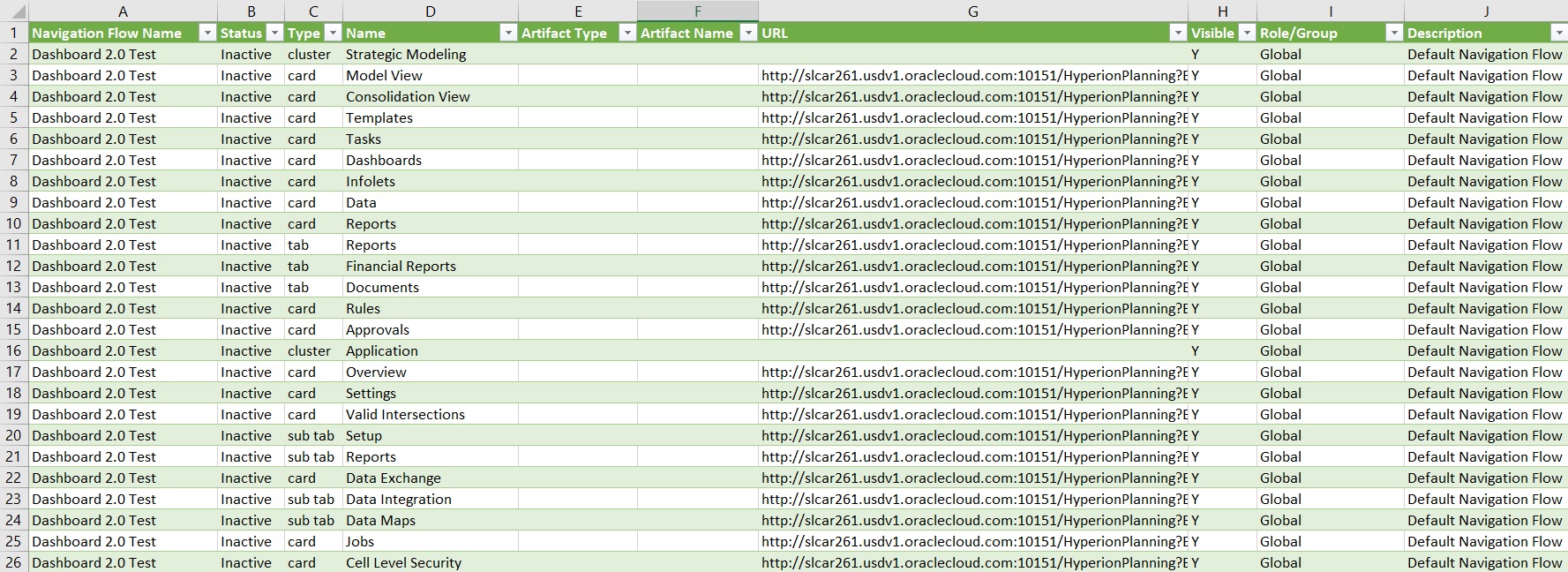
找到并复制要集成到其他连接环境中的卡、选项卡或子选项卡的唯一 URL(位于 URL 列中)。只有 URL 目标将会打开,并且有权访问目标对象的用户可以像在目标业务流程中那样执行相同的操作。